Der nachfolgende Abschnitt beschreibt, wie ein neues IP Office-System bestimmt, welche IP-Adresse es verwenden sollte.
Wenn eine zurückgesetzte oder neue IP Office-Steuereinheit eingeschaltet wird, fordert sie IP-Adressinformationen von einem DHCP-Server an. Bei IP Office Basic Edition-Systemen wird nur der LAN-Port (LAN1) verwendet. Der WAN-Port (LAN2) sollte nicht verwendet werden, außer im Notfall für den Konfigurationszugang.
1.Das System sendet eine DHCP-Anfrage bezüglich der IP-Adressinformationen.
2.Falls ein DHCP-Server innerhalb von ca. 10 Sekunden antwortet, agiert die Steuereinheit standardmäßig als DHCP-Client und verwendet die vom DHCP-Server bereitgestellten IP-Adressinformationen.
3.Falls kein DHCP-Server antwortet, agiert die Steuereinheit weiterhin standardmäßig als DHCP-Client, unterstellt aber die folgenden Standardadressen (beachten Sie, dass IP Office nicht überprüft, ob diese Adressen gültig bzw. im Netzwerk verfügbar sind.):
•LAN-Port (LAN1): 192.168.42.1/255.255.255.0.
•WAN-Port (LAN2): 192.168.43.1/255.255.255.0.
Hinweis: Auf IP Office Basic Edition-Systemen sollte dieser Port nicht verwendet werden, außer im Notfall für den Konfigurationszugang.
•DHCP-Serveroptionen werden für Systeme nicht unterstützt, die im IP Office Basic Edition-Modus betrieben werden.
•! Wenn eine IP500 V2-Steuereinheit eine IP-Adresse erhalten hat und auf DHCP-Modus gesetzt ist, bleiben diese Einstellungen auch dann nach einem Neustart erhalten, wenn keine Konfigurationsdatei auf der System-SD-Karte vorhanden ist. Um die bestehende IP-Adresse und die DHCP-Moduseinstellungen vollständig zu entfernen, müssen Sie die die Standardeinstellungen der Systemkonfiguration verwenden.
PC-Verbindung
In Abhängigkeit von den Umständen, unter denen eine IP Office-Steuereinheit erstmals in Betrieb genommen wurde, kann ein PC wie folgt verbunden werden:
•Falls die Steuereinheit nicht an ein Netzwerk angeschlossen ist:
Verbinden Sie den PC direkt mit der Steuereinheit. Wählen Sie für den PC eine Adresse, die im selben Netzwerk gültig ist wie die obenstehende IP Office-Standardeinstellung. Zum Beispiel: 192.168.42.203/255.255.255.0.
•Falls die Steuereinheit an ein Netzwerk ohne DHCP-Server angeschlossen ist:
Verbinden Sie den PC direkt mit der Steuereinheit. Wählen Sie für den PC eine Adresse, die im selben Netzwerk gültig ist wie die obenstehende IP Office-Standardeinstellung. Zum Beispiel: 192.168.42.203/255.255.255.0.
•Falls die Steuereinheit an ein Netzwerk mit einem DHCP-Server angeschlossen ist:
Verbinden Sie den PC mit dem Netzwerk. Der PC muss als DHCP-Client eingestellt sein oder eine Adresse besitzen, die für dieses Netzwerk gültig ist.
•Bei Verwendung von IP Office Manager kann die Steuereinheit über das Menü IP Office auswählen lokalisiert werden.
•Andernfalls muss die vom System der Steuereinheit verwendete Adresse über den DHCP-Server ermittelt werden. Die meisten DHCP-Server listen die in ihnen registrierten Clients auf.
•Falls die Steuereinheit eine vordefinierte Konfiguration verwendet:
Verwenden Sie die IP-Adressen wie in dieser Konfiguration festgelegt. Stellen Sie sicher, dass sich der PC in demselben Subnetz oder einem Netzwerk befindet, in dem das Routing zu und von diesem Subnetz möglich ist.
So melden Sie sich mit IP Office Manager bei einem System an:
1.Wählen Sie Start | Alle Programme | IP Office | Manager.
2.Überprüfen Sie die Standardeinstellungen für die Anwendung:
a.Klicken Sie auf Datei | Voreinstellungen.
b.Wenn Sie davon ausgehen, als einzige Systeme den Typ IP Office Basic Edition zu verwalten, vergewissern Sie sich, dass Automatisch in Standard-Modus nicht ausgewählt ist. Wählen Sie Vereinfachte Ansicht als Standard einrichten aus.
a.Klicken Sie auf OK.
3.Klicken Sie auf ![]() oder wählen Sie Datei Konfiguration öffnen aus der Menüleiste.
oder wählen Sie Datei Konfiguration öffnen aus der Menüleiste.
4.Das Fenster IP Office wählen erscheint. Nach einigen Sekunden sollte die IP Office-Steuereinheit in der Liste erscheinen. Der Standard-Anzeigename für eine neu installierte IP Office-Steuereinheit ist ihre MAC-Adresse.
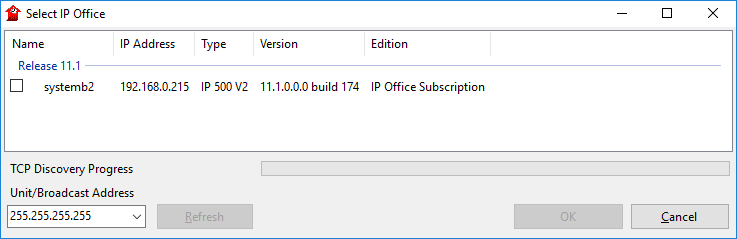
•Falls das erforderliche System nicht gefunden wurde, kann die für die Suche verwendete Adresse geändert werden. Geben Sie die gewünschte Adresse im Feld Einheit/Broadcast-Adresse ein und wählen Sie dann Aktualisieren, um eine neue Suche durchzuführen.
5.Klicken Sie auf das Kontrollkästchen neben dem System und dann auf OK.
6.Die Aufforderung zur Eingabe von Namen und Kennwort wird angezeigt. Der Standardname und das Kennwort lauten Administrator.
7.Sie werden jetzt dazu aufgefordert, das Menü für die Erstkonfiguration durchzugehen. Siehe Erstkonfiguration.
